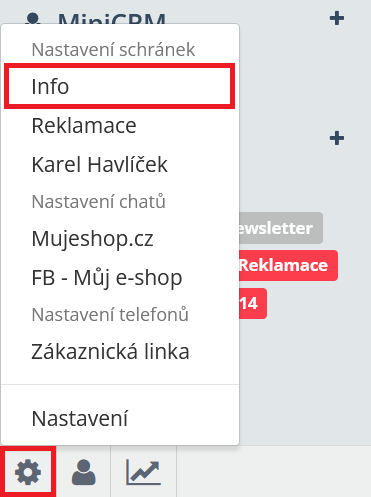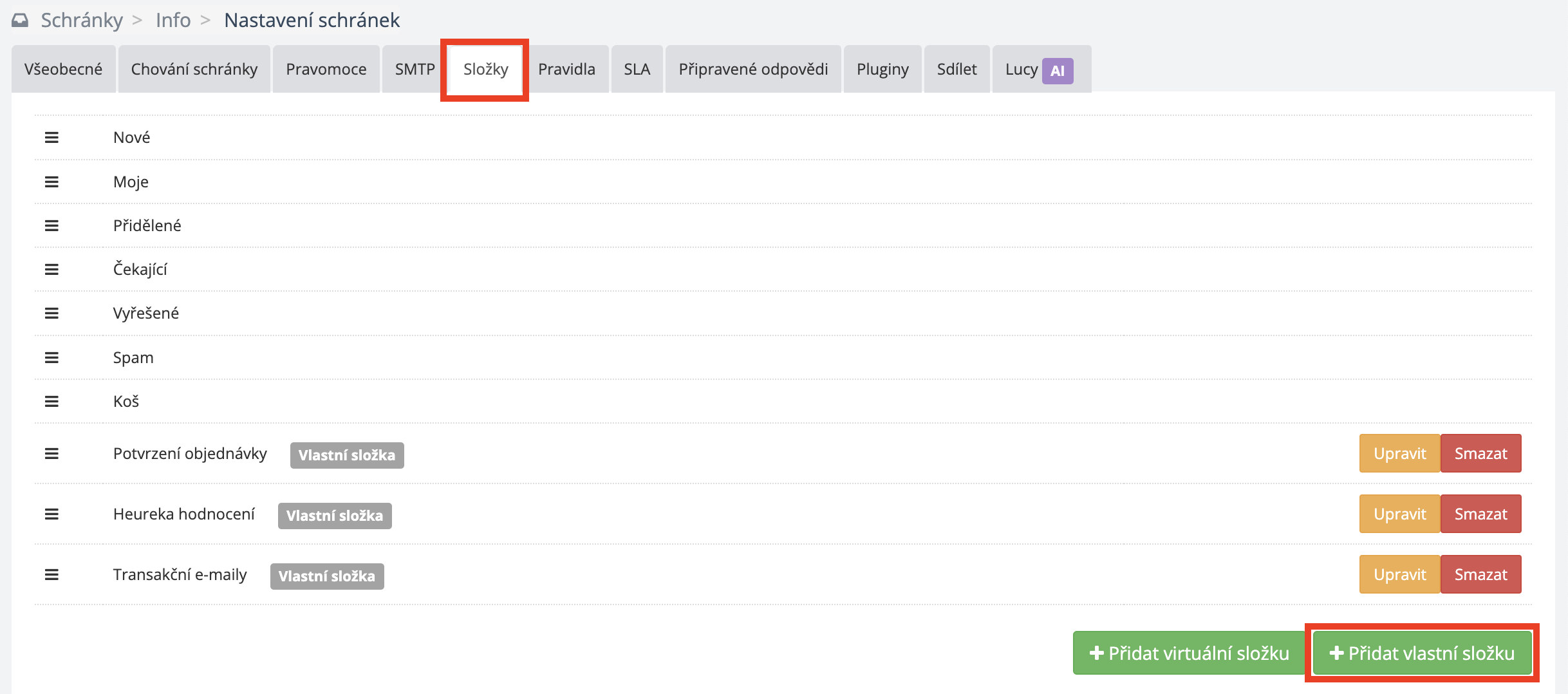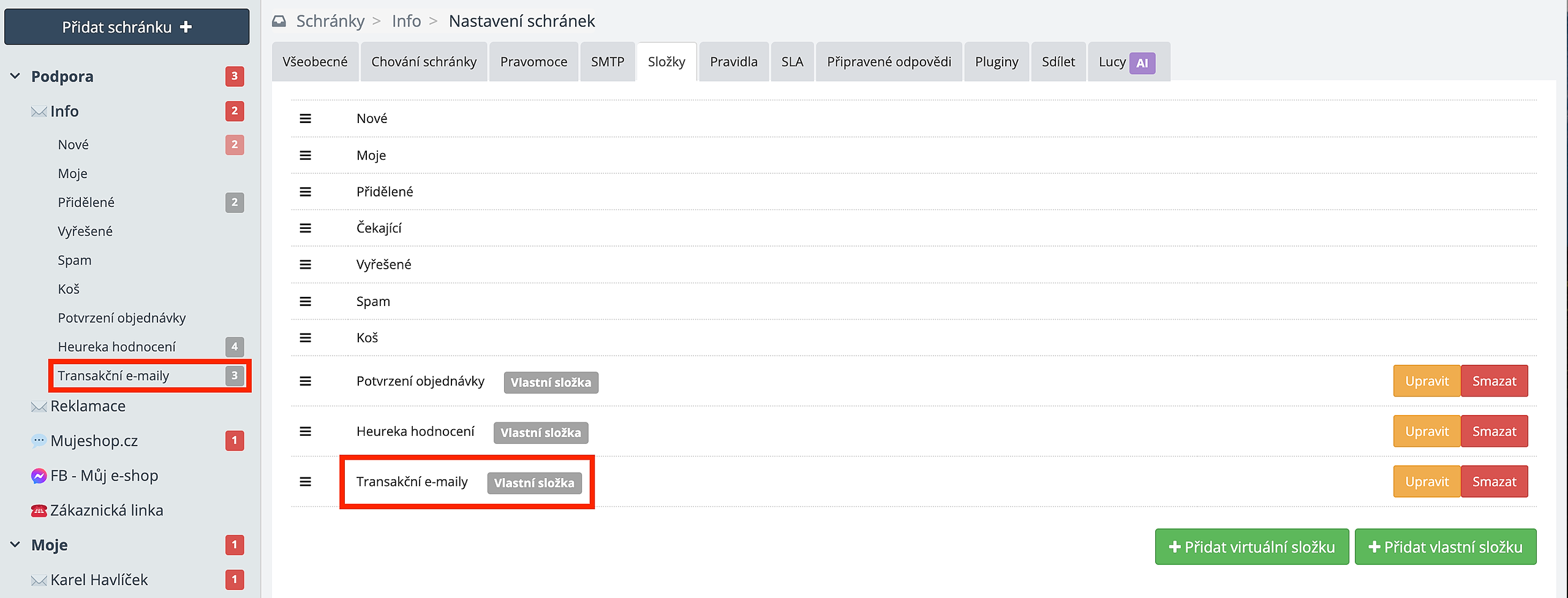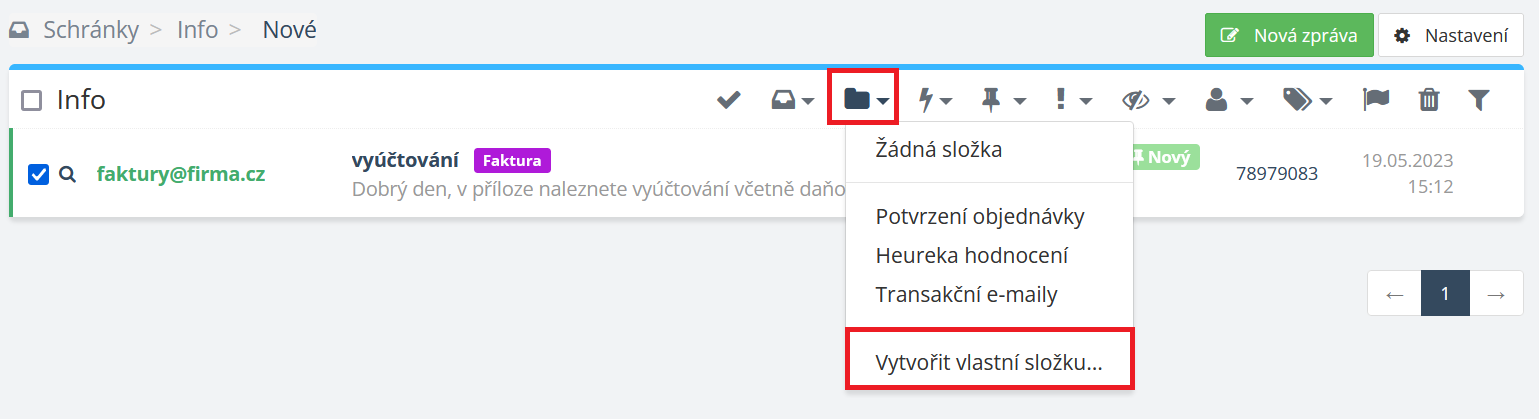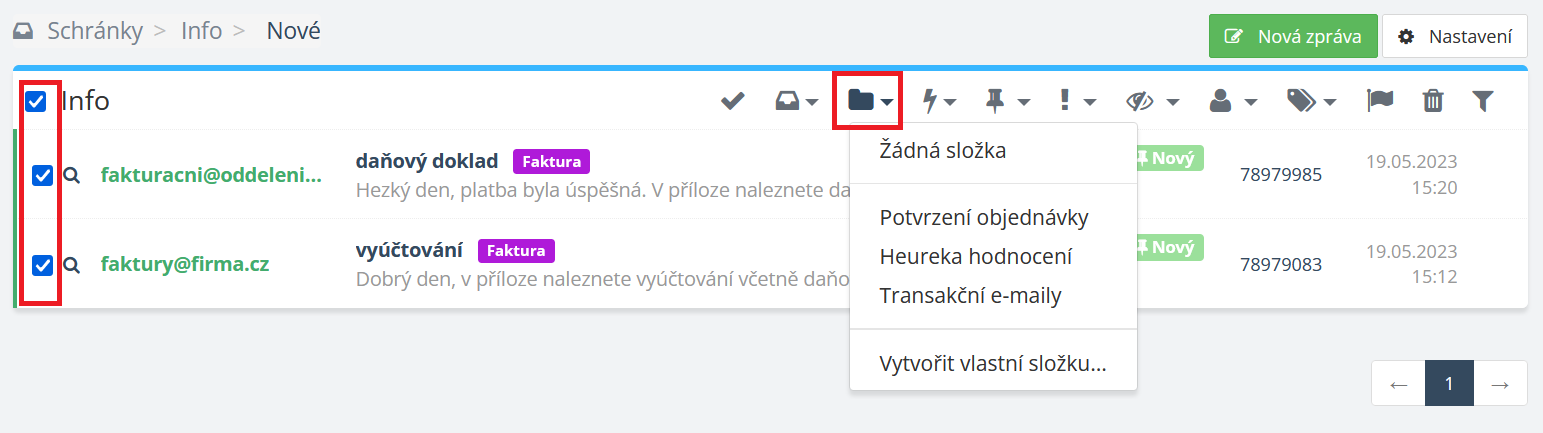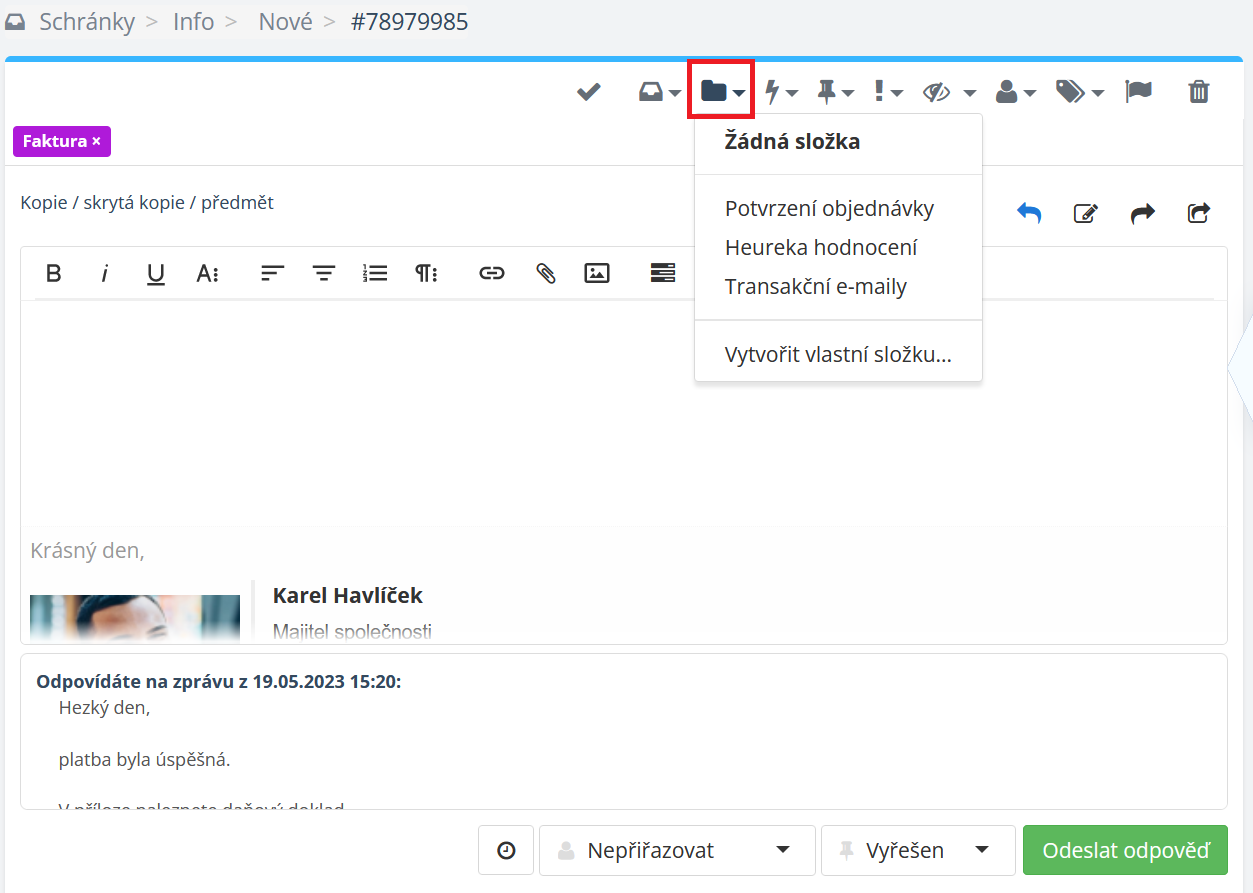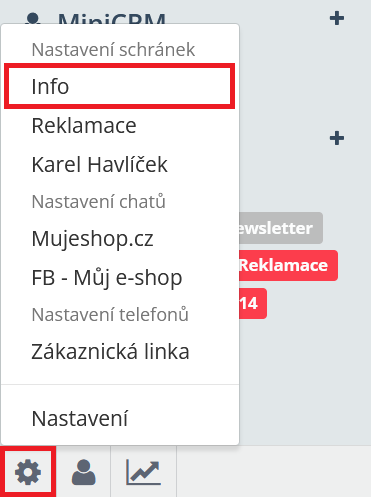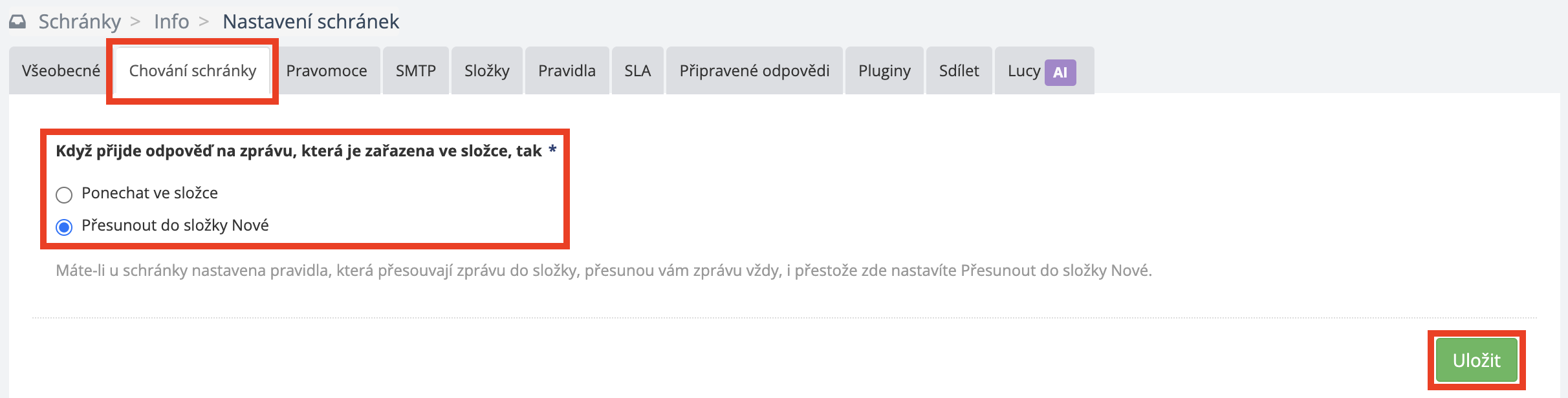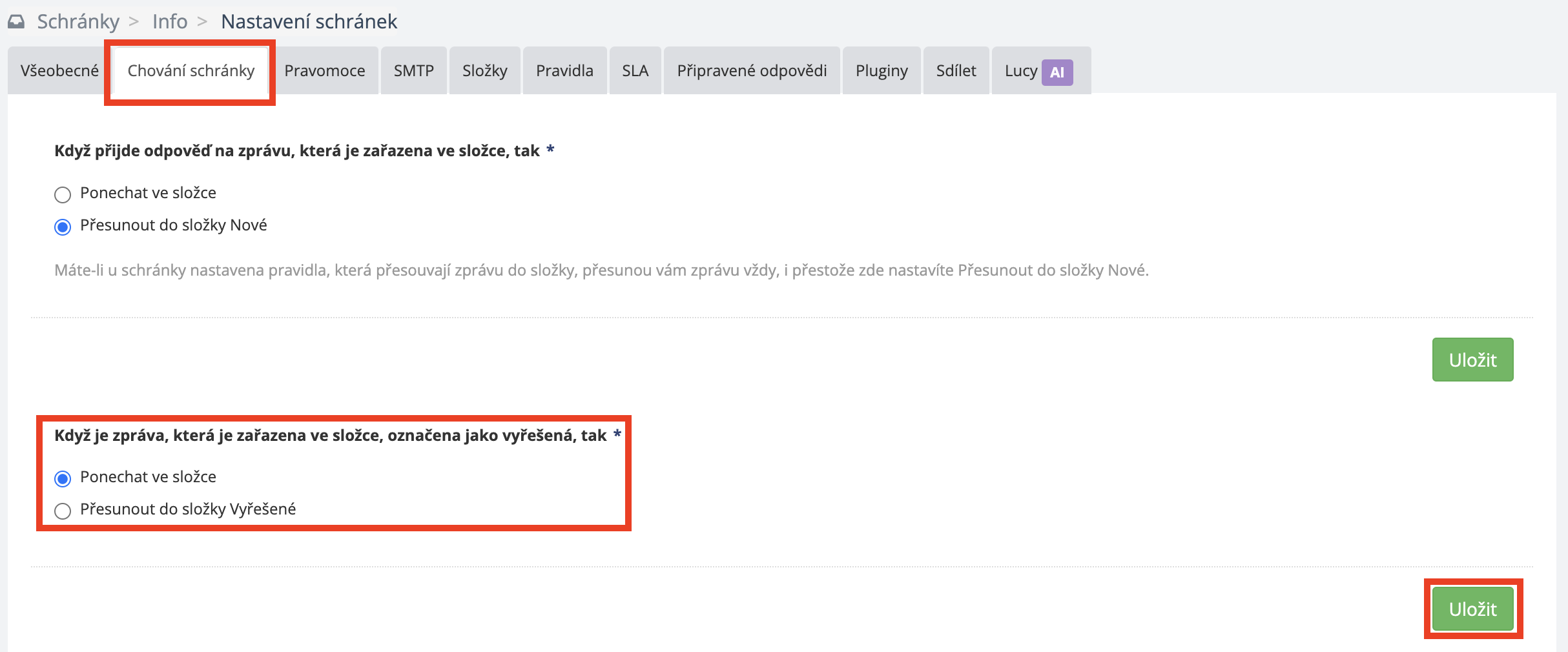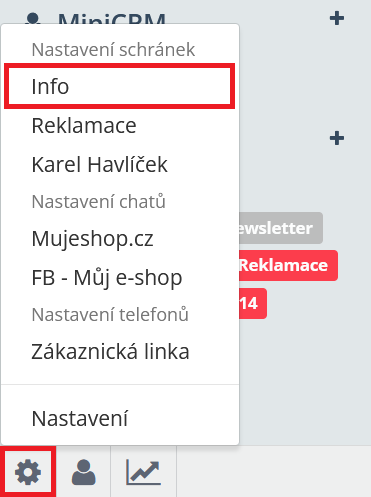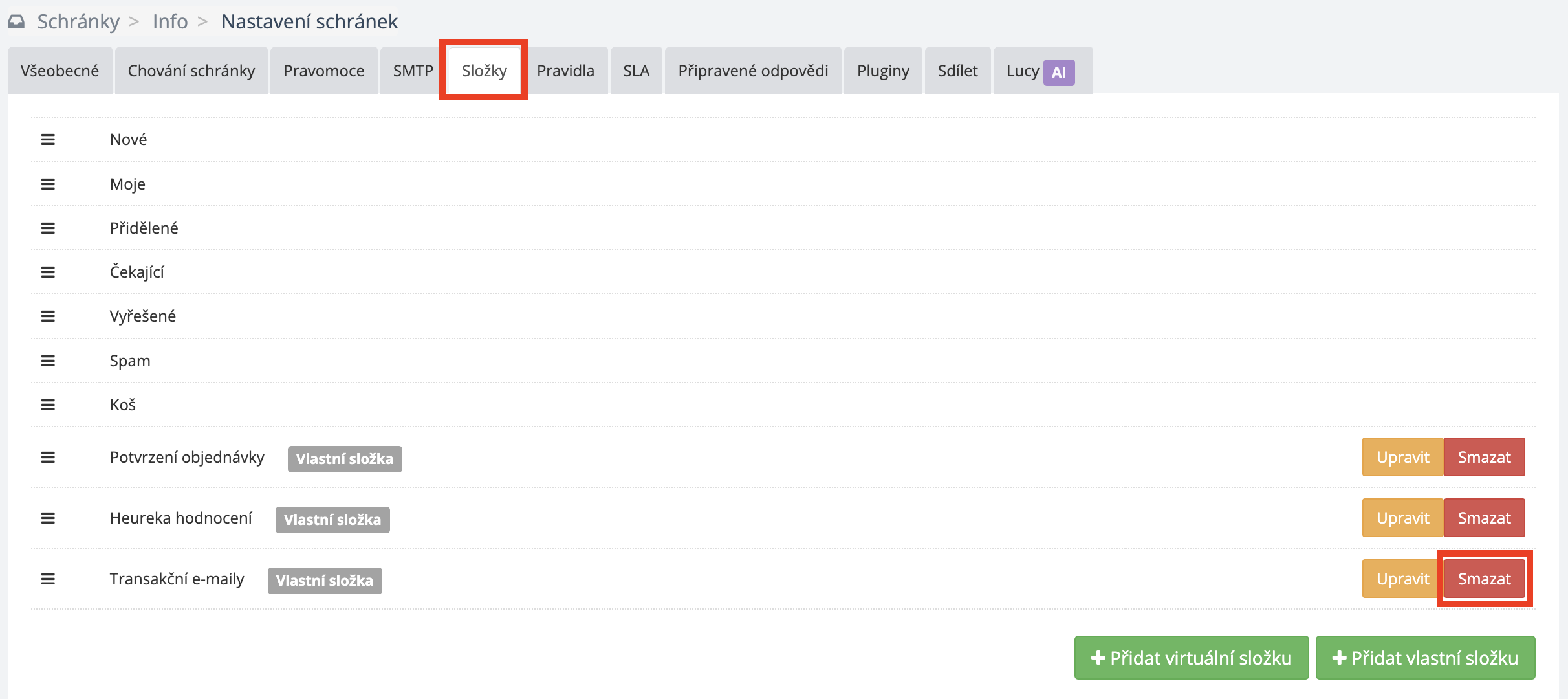Díky Vlastním složkám si můžete vaší poštu přehledně roztřídit přesně tak, jak potřebujete. Jednoduše si takto můžete udržet pohromadě konkrétní typ zpráv, které si přejete mít na jednom místě.
Vlastní složky mají stejnou váhu jako složky výchozí (Nové, Moje, Přidělené, Vyřešené, Spam, Koš) to znamená, že pokud vybranou zprávu přidělíte do Vlastní složky, z té výchozí složky, kde byla doposud umístěna, zmizí – kompletně se vám přesune do Vlastní složky.
Zprávy si pak do Vlastních složek můžete přesouvat ručně za pomoci lišty akcí a ikony Přiřadit do vlastní složky a nebo automaticky pomocí pravidla.
Příklad použití Vlastních složek:
- potvrzení objednávek
- newsletter
- poptávky
- faktury
- transakční e-maily
- reference
- hodnocení
SupportBox tip: Více obecných informací ke složkám najdete v tomto návodu.
Jak vytvořit Vlastní složku
V levém spodním rohu aplikace klikněte na ikonu ozubeného kolečka pro Nastavení a zvolte schránku, kde si Vlastní složku přejete přidat.
Nyní z nabídky v horní liště klikněte na záložku Složky.
Dále klikněte na zelené tlačítko Přidat vlastní složku.
Zde už stačí vyplnit jen Název složky, vše Uložit a máte hotovo.
Vytvořenou Vlastní složku ihned uvidíte přidanou přímo v přehledu vašich složek a zároveň i na levé straně ve vašem menu. V menu navíc ještě vidíte v šedém čtverečku počet ticketů, které složka obsahuje.
Vlastní složku můžete také vytvořit přímo ve výpisu ticketů nebo v detailu konkrétního ticketu.
Stačí kliknout na ikonu Přiřadit do vlastní složky a poté ve spodní části nabídky zvolit Vytvořit vlastní složku...
Jak přesunout ticket do Vlastní složky
Jak jsme již zmínili v úvodu našeho návodu, zprávy můžete do Vlastních složek přesouvat dvěma způsoby.
1. Ručně
O ručním přesunu zprávy do složky rozhodujete pouze vy. Sami tedy můžete vyhodnotit, zda chcete zprávu přesunout a kam a tento krok provést buď rovnou z výpisu ticketů.
Výhodou je, že z výpisu můžete vybrané zprávy přesunout do Vlastní složky buď klasicky po jednom, nebo i hromadně. Stačí zaškrtnout checkbox před konkrétním zprávou a kliknout na ikonku Přiřadit do vlastní složky. Následně už jen vyberete tu správou složku a máte přesunuto.
Za pomoci ikony Přiřadit do vlastní složky můžete provést přesun zprávy do Vlastní složky i přímo z detailu ticketu.
2. Automaticky
SupportBox vám umožňuje hodně věcí automatizovat. Proto, pokud přesouváte nějaké zprávy Vlastních složek pravidelně, doporučujeme nastavení automatických pravidel, díky kterým se vám mohou zprávy přesouvat do požadovaných složek samy a hned při jejich příjmu.
Například se vám všechny vaše potvrzení objednávek z e-shopu mohou automaticky přesouvat při příjmu do složky Potvrzení objednávek. Vy pak tento typ zpráv najdete vždy přehledně uspořádaný na jednom místě.
Chování Vlastní složky
Co se má stát, když přijde odpověď na zprávu, která je zařazena ve složce?
V neposlední řadě si nezapomeňte nastavit chování vaší Vlastní složky.
Nadefinujte si, co se má stát, pokud vám přijde odpověď na zprávu, kterou máte ve složce zařazenou. Buď se vám zpráva může z Vlastní složky přesunout do složky Nové, nebo se vám může zpráva zůstat i nadále ve Vlastní složce.
Toto chování si můžete nastavit v Nastavení schránky.
Nyní vyberte záložku Chování schránky a nastavte si, co se má stát se zprávou, na kterou přijde odpověď a je zařazena ve složce. Změny nezapomeňte Uložit.
Co se má stát, když je zpráva, která je zařazena ve složce, označena jako vyřešená?
Rovněž si můžete také nastavit, co se má stát se zprávou, pokud je zařazena ve Vlastní složce, ale je označena jako Vyřešená.
Buď vyřešenou zprávu můžete ponechat ve Vlastní složce a bude pouze označena stavem Vyřešená. Nebo lze nastavit, aby se zprávy se stavem Vyřešen automaticky přesouvaly do složky Vyřešené.
I toto chování si můžete nastavit v Nastavení schránky.
Nyní se v horním menu se proklikněte do záložky Chování schránky a nastavte si potřebné chování složky. A samozřejmě provedené změny nezapomeňte Uložit
Jak Vlastní složku smazat
Ve vašem SupportBoxu klikněte v levém spodním rohu a ikonu ozubeného kolečka pro Nastavení a vyberte schránku, kde si přejete Vlastní složku smazat.
Nyní v horním menu klikněte na záložku Složky, kde uvidíte přehled vašich složek.
V seznamu najděte složku, kterou si přejete smazat a klikněte na tlačítko Smazat.
Je vám něco nejasného? Napište nám. Rádi vám s nastavením pomůžeme.